XAMPP adalah salah satu aplikasi web server apache yang terintegrasi dengan mysql dan phpmyadmin. XAMPP adalah singkatan dari X, Apache Server, MySQL, PHPMyadmin, dan Phyton. Huruf X didepan menandakan XAMPP bisa diinstal di berbagai operating system. XAMPP dapa diinstal pada Windows, Linux, MacOS dan Solaris. Sampai saat ini XAMPP masih diberikan secara gratis, bebas didownload dan digunakan tanpa harus membayar. XAMPP pada linux juga disebut dengan LAMPP, dimana huruf L merupakan singkatan dari Linux.
XAMPP adalah buatan dari team apache friends. XAMMP dapat didownload langsung dari situs resminya http://www.apache-friends.org. Artikel kali ini khusus membahas cara instalasi XAMPP versi windows. Beberapa fitur pada rilis terbaru XAMPP 1.8.3 diantaranya :
Beberapa fitur yang terdapat pada XAMPP 1.8.3 diataranya :
- Apache 2.4.7
- MySQL 5.6.14
- PHP 5.5.6
- phpMyAdmin 4.0.9
- FileZilla FTP Server 0.9.41
- Tomcat 7.0.42 (with mod_proxy_ajp as connector)
- Strawberry Perl 5.16.3.1 Portable
- XAMPP Control Panel 3.2.1 (from hackattack142)
#Cara instal XAMPP dengan file windows installer (.exe)
- Download file installer XAMPP versi windows disini.
- Jalankan file .exe yang telah didownload tadi.
- Pilih bahasa instalasi, misal: english lalu klik OK
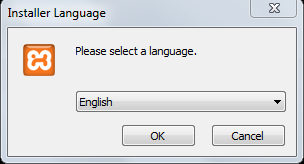
- Sesaat kemudian akan tampil welcome screen xampp installer, klik Next.
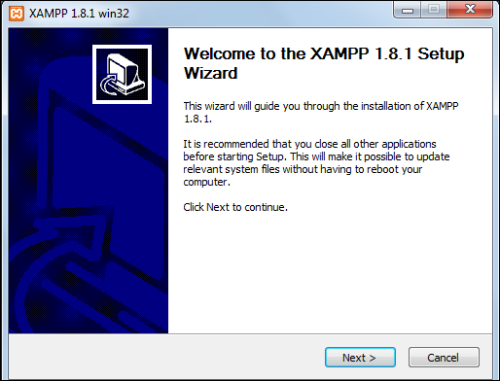
- Akan muncul seleksi komponen XAMPP yang akan diinstal, pilih semua (default) lalu klik Next.
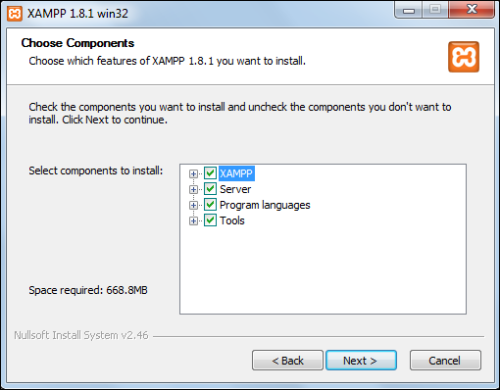
- Pilih folder instalasi XAMPP, secara default akan ditaruh pada
folder c:\xampp, silahkan dirubah jika ingin folder lain, jika tidak
langsung klik Next saja.
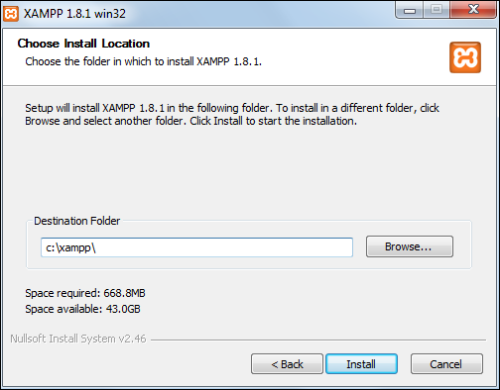
- Kemudian proses instalasi akan dijalankan secara otomatis dan kita tinggal tunggu sampai selesai.
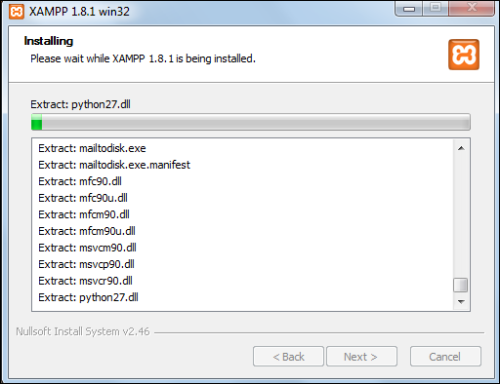
- Jika selesai akan tampil pesan Complete lalu klik finish dan proses instalasi selesai.
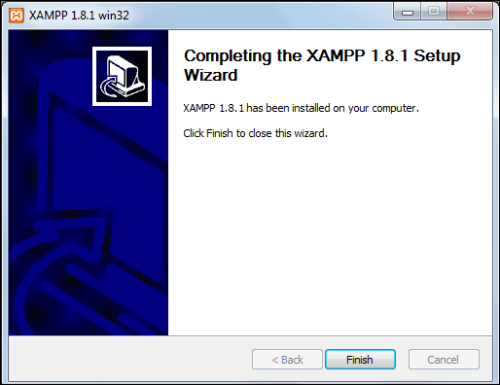
- Download XAMPP dalam file ZIP disini, ukuran = 181MB. (merupakan file ZIP general, bisa diekstrak pakai aplikasi zip seperti WinRAR atau 7ZIP)
- Atau Download dalam format file 7ZIP disini, ukuran = 89MB. (merupakan file 7zip, jadi harus diekstrak dengan aplikasi 7ZIP)
- Ekstrak file ZIP tersebut ke folder yang diinginkan, misal c:\xampp
- Tunggu sampai proses eksrak selesai.
- Jalankan XAMPP control panel pada start menu atau jalankan file xampp-control pada folder xampp.
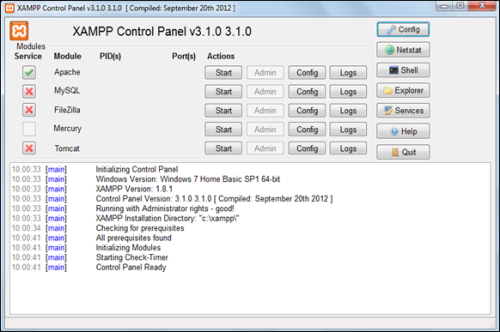
- Jika benar akan tampil seperti ini.
- Jalankan apache server dan mysql server.
Note :
Jika ingin auto start saat komputer menyala, silahkan centang Services pada sebelah kiri option.
Jika ada konfirmasi permintaan akses saat menjalankan apache server klik saja allow access.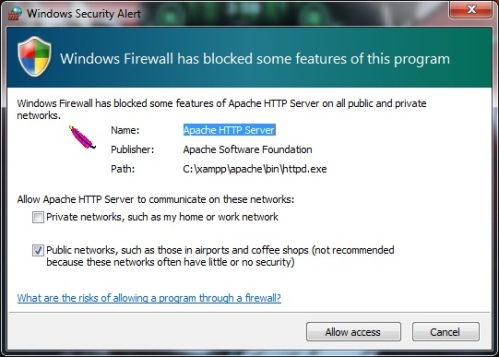
- Status running apache server dan mysql server ditandai dengan warna hijau pada option apache dan mysql.
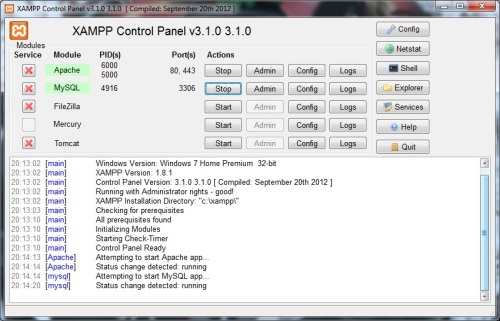
- Setelah sukses menjalankan apache dan mysql, selanjutnya buka browser dan ketik localhost pada address bar.
- Jika benar akan muncul tampilan seperti ini, klik english untuk melanjutkan.
Note : halaman ini muncul saat pertama kali dijalankan saja
- Selanjutnya tinggal setting security dari apache dan mysql dengan cara Klik Security pada panel kiri XAMPP
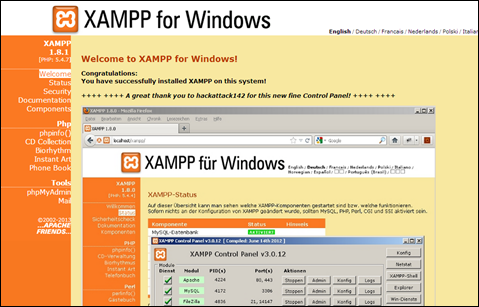
- Silahkan isi username dan password untuk apache server dan mysql server.


No comments:
Post a Comment